النسخ الاحتياطي لجهاز Azure ظاهري من إعدادات الجهاز الظاهري
توضح هذه المقالة كيفية إجراء نسخ احتياطي لأجهزة Azure الظاهرية باستخدام خدمة Azure Backup .
توفر Azure Backup نسخًا احتياطية مستقلة ومعزولة للحماية من الإتلاف غير المقصود للبيانات على الأجهزة الظاهرية الخاصة بك. يتم تخزين النسخ الاحتياطية في مخزن خدمات الاسترداد مع إدارة مدمجة لنقاط الاسترداد. التكوين وتغيير الحجم أمر بسيط، وتم تصميم النسخة الاحتياطية على النحو الأمثل، ويمكنك بسهولة الاستعادة عند الحاجة إليها. يمكنك إجراء نسخ احتياطي لأجهزة Azure VM باستخدام بعض الطرق:
- جهاز ظاهري Azure أحادي: تصف الإرشادات الواردة في هذه المقالة كيفية عمل نسخة احتياطية من جهاز ظاهري Azure مباشرةً من إعدادات الجهاز الظاهري.
- أجهزة Azure الظاهرية المتعددة: يمكنك إعداد مخزن خدمات الاسترداد وتكوين النسخ الاحتياطي لأجهزة Azure الظاهرية المتعددة. اتبع الإرشادات الموجودة في هذه المقالة لهذا السيناريو.
قبل أن تبدأ
- تعرف على كيفية عمل Azure Backup، وتحقق من متطلبات الدعم.
- احصل على نظرة عامة حول النسخ الاحتياطي لجهاز ظاهري Azure.
تثبيت عامل جهاز ظاهري Azure
يقوم Azure Backup بتثبيت ملحق من على عامل VM الذي يعمل على الجهاز. في حالة إنشاء الجهاز الظاهري الخاص بك من صورة Azure Marketplace، سيتم تشغيل العامل. في بعض الحالات، على سبيل المثال، إذا أنشأت جهاز ظاهري مخصص، أو رحّلت جهاز من مكان العمل، فقد تحتاج إلى تثبيت العامل يدوياً.
- إذا كنت بحاجة إلى تثبيت عامل الجهاز الظاهري يدوياً، فاتبع الإرشادات الخاصة بالأجهزة الظاهرية لأنظمة Windows أو Linux.
- بعد تثبيت العامل، وعند تمكين النسخ الاحتياطي، يقوم النسخ الاحتياطي Azure بتثبيت ملحق النسخ الاحتياطي للعامل. يُحدّث ويُصحّح الملحق دون تدخل المستخدم.
النسخ الاحتياطي من إعدادات الجهاز الظاهري Azure
اتبع الخطوات التالية:
- قم بتسجيل الدخول إلى بوابة Azure.
- في البحث، اكتب الأجهزة الظاهرية، ثم حدد الأجهزة الظاهرية.
- من قائمة الأجهزة الظاهرية، حدد الجهاز الظاهري الذي تريد عمل نسخة احتياطية منه.
- في قائمة الجهاز الظاهري، حدد نسخ احتياطي.
- في مخزن خدمات الاسترداد، قم بما يلي:
إذا كان لديك مخزن بالفعل، فحدد تحديد الملفات الحالية، وحدد المخزن الذي تحدده للاسترداد.
إذا لم يكن لديك مخزن، فحدد إنشاء مخزن جديد. حدد اسمًا للمخزن. اُنشأ في نفس المنطقة ومجموعة الموارد مثل الجهاز الظاهري. لا يمكنك تعديل هذه الإعدادات عند تمكين النسخ الاحتياطي مباشرة ًمن إعدادات الجهاز الظاهري.
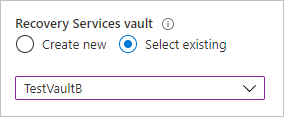
6.حدد النوع الفرعي للنهج على أنه محسن أو قياسي بناء على متطلباتك.
ضمن اختيار نهج النسخ الاحتياطي، قم بأحد الإجراءات التالية:
اترك النهج الافتراضي. بالنسبة للنهج القياسي ، يقوم هذا بنسخ الجهاز الظاهري احتياطيا مرة واحدة في اليوم في الوقت المحدد، ويحتفظ بالنسخ الاحتياطية في المخزن لمدة 30 يوما. بالنسبة للنهج المحسن ، يقوم هذا بنسخ جهاز ظاهري احتياطيا كل أربع ساعات في الوقت المحدد ويحتفظ بنقطة النسخ الاحتياطي اليومية لمدة 30 يوما.
حدد نهج النسخ الاحتياطي الحالي إذا كان لديك واحداً.
أنشئ نهجاً جديداً، وحدد إعدادات النهج.
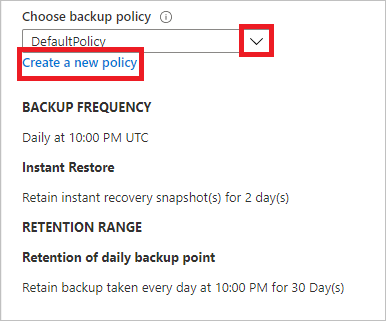
حدد تمكين النسخ الاحتياطي. "هذا" يربط نهج النسخ الاحتياطي مع الجهاز الظاهري.
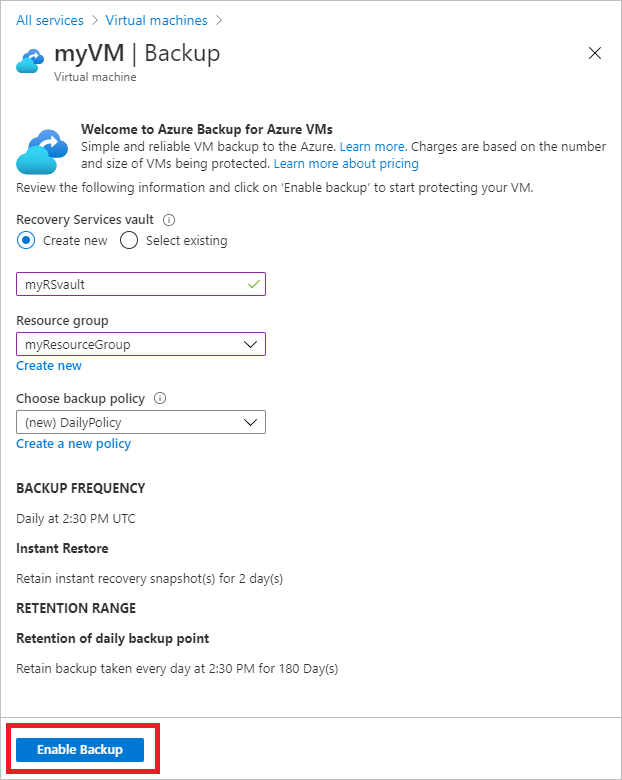
يمكنك تعقب تقدم التكوين في منطقة في إشعارات المدخل.
بعد اكتمال المهمة، في قائمة "جهاز ظاهري"، حدد نسخ احتياطي. تعرض الصفحة حالة النسخ الاحتياطي للجهاز الظاهري ومعلومات حول نقاط الاسترداد والمهام قيد التشغيل والتنبيهات الصادرة.
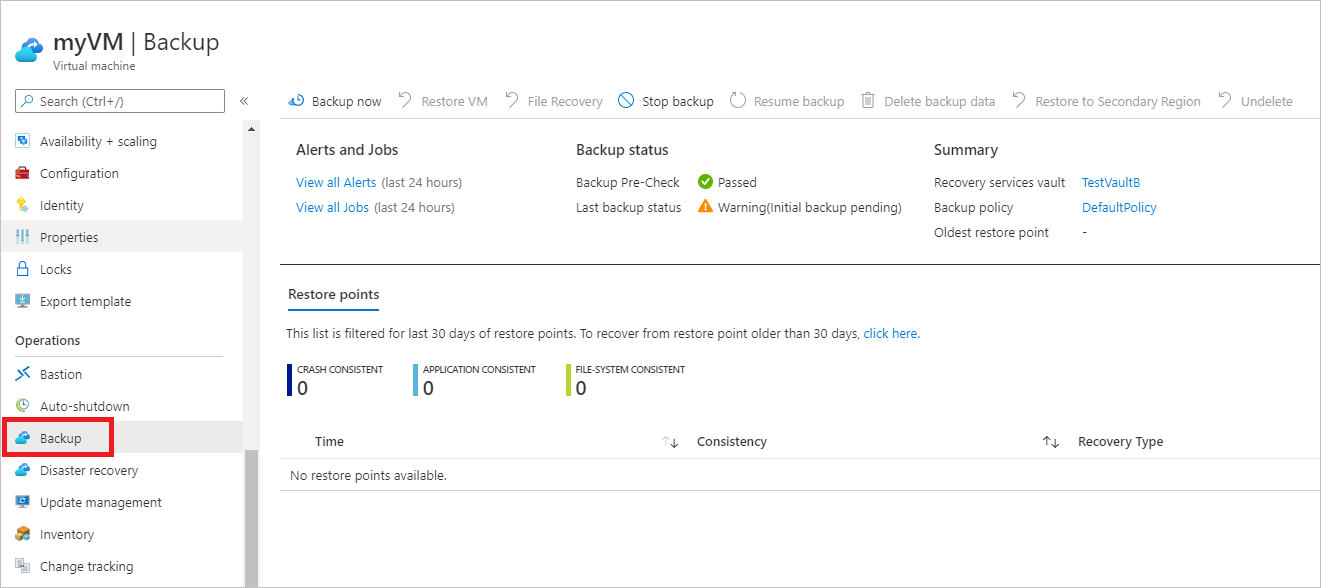
- بعد تمكين النسخ الاحتياطي، يتم تشغيل نسخ احتياطي أولي. يمكنك بدء النسخ الاحتياطي الأولي على الفور، أو الانتظار حتى يبدأ وفقاً لجدول النسخ الاحتياطي.
- حتى اكتمال النسخ الاحتياطي الأولي، تظهر حالة آخر نسخ احتياطي على أنها تحذير (تعليق النسخ الاحتياطي الأولي).
- لمعرفة وقت تشغيل النسخ الاحتياطي المجدول التالي، حدد اسم نهج النسخ الاحتياطي.
تشغيل نسخة احتياطية على الفور
اتبع الخطوات التالية:
لتشغيل نسخة احتياطية على الفور، في قائمة الجهاز الظاهري، حدد نسخ احتياطي>نسخ احتياطي الآن.

في Backup Now، استخدم عنصر تحكم التقويم للتحديد حتى وقت الاحتفاظ بنقطة الاسترداد > ثم اضغط OK.
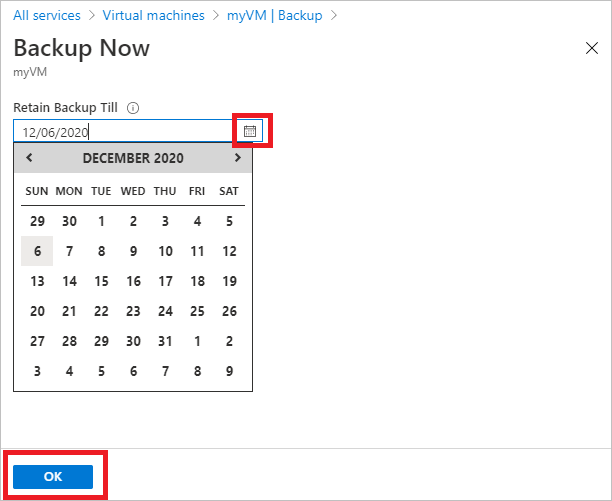
تتيح لك إخطارات المدخل معرفة بدء مهمة النسخ الاحتياطي. لمراقبة تقدم النسخ الاحتياطي، حدد عرض كافة المهام.
النسخ الاحتياطي من مخزن خدمات الاسترداد
اتبع الإرشادات الواردة في هذه المقالة لتمكين النسخ الاحتياطي للأجهزة الظاهري Azure من خلال إعداد مخزن خدمات استرداد النسخ الاحتياطي Azure، وتمكين النسخ الاحتياطي في المخزن.
الخطوات التالية
- إذا واجهت صعوبات في أي من الإجراءات الواردة في هذه المقالة، فاستشر دليل اكتشاف الأخطاء وتصليحها.
- تعرف على إدارة النسخ الاحتياطي.